|
|
Pro Tools和Logic Pro的最佳秘密:会话数据0 M2 q3 U: F% }' ]4 W
& @. Y, H A8 `* y; Y, a4 A' p
如果您只需点击几下即可轻松地在会话之间移动整组设置,该怎么办?实际上,你可以像Matt Vanacoro所揭示的那样。 7 P8 e4 o7 F1 I% Y* E3 c
我们大多数人都知道,当您在DAW中保存项目时,音频文件通常与项目文件分开“生活”,并将它们连接在一起。很多时候,您可能希望在歌曲之间使用类似的项目设置。也许你正在混合乐队的专辑,他们的'核心'乐器组是全面的。也许你已经为一首歌创造了一个杀手鼓声,你想将它移植到其他歌曲上。大多数情况下,您可能只是在插件中保存预设,但是当您在单个轨道上有多个插件时会发生什么?
& J; I' d/ k- q# p
" N1 G3 S" z9 B. R1 y; }会话数据导入和导出工作流程可以为您节省大量时间,并有助于为整个专辑保持一致的“声音”。Logic允许您将所有插件一次性保存到通道条设置中,但如果您还集成了一些复杂的路由,该怎么办?像大多数制作人一样,我喜欢在我的鼓上运行,在总线级别应用更多效果,也许可以向混响插件发送辅助...它可以是每次拖动设置! " e; y p/ K G" }% q( I: F B& M& F
, W' ~! U3 H1 Y5 @" N U+ L
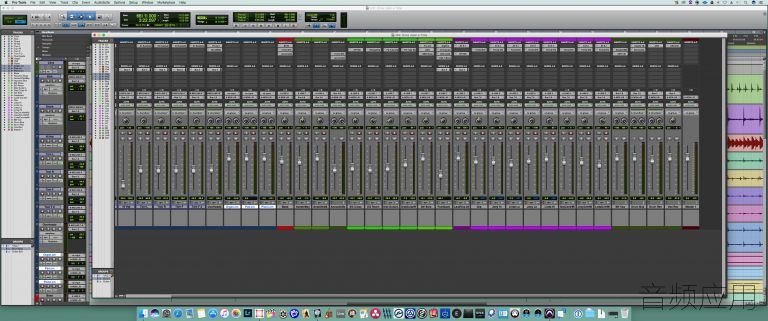 ) `6 b& Z3 y [' ?
) `6 b& Z3 y [' ?
Pro Tools Mix
7 Y% W8 V4 E+ g2 t3 F" b# s$ B: E0 b
那么当我说“会话数据”时,我在说什么呢?认为一切,使你的组合,很好,你混!每个轨道上的插件,轨道名称,路由,总线,甚至每个轨道的音量和平移都可以快速方便地从会话导入到会话。这可以为您节省大量时间,并帮助您保持从曲目到曲目的多首歌混音的一致性。
, d2 N0 ]: D9 J( [; g* q# H: o
' m# X2 _5 U. x我并不是说DAW制造商不希望你知道如何将会话数据从一个项目复制到下一个项目,但我当然建议我们没有足够的实际做到这一点。我想看看Pro Tools和Logic如何处理这种节省时间和连续性的技术。! z$ D* o$ C* A0 k' w8 E
/ U d- O* _, ]Pro Tools9 Y& e* o, L" q9 l" @0 ~

( y$ ?# |& Z6 I( _Pro Tools会话数据
! v4 ]9 s# k3 i8 r- c B, @5 U
: N9 I! k' I- Y" f/ l3 r) dPro Tools具有将数据从一个项目文件导入另一个项目文件的相当简单明了的方法。只需转到文件 - >导入 - >会话数据,您将被视为会话数据导入屏幕。从这里,您将能够选择不同的选项。( ` ?. Z2 H; m1 F8 c/ D
+ K6 W# A( `* @1 w' X$ f8 G) t) ^
首先,您需要选择前一个会话中的哪些曲目映射到新会话中的曲目。如果您看一下示例图像,您会看到我将踢腿映射到踢球,小鼓圈映射到小鼓,依此类推。我使用了'匹配曲目'功能,这通常效果很好!如果您想从命名明显不同的曲目中引入数据,您始终可以使用下拉菜单手动映射数据。. ^5 }( X @2 m4 K( G# M/ m2 R
7 `# K6 C( q9 b+ p0 Q7 w
您还可以控制要导入的数据的范围。在示例图像中,您将看到要导入的特定轨道数据的不同选项。您可以导入从单个插件到复杂路由和总线的所有内容。如果需要,您甚至可以导入音频和活动播放列表!
& E- R* o) W2 U
( ?4 O( F! g& R+ B, d在该窗口的最底部,您将找到一些项目更全局的选项,如速度和仪表图。如果您正在使用支持它的Pro Tools硬件,您可以移植窗口配置,标记,内存定位器和麦克风前置放大器设置!- k5 W, }# T" |# L4 z
# _9 q& \) d6 |* o5 \选择目的地时,您还可以选择让Pro Tools自动为您正在导入的任何旧通道条创建新轨道。如果您还没有设置鼓或混响总线,这很方便,当您使用它时,您之前的所有路由都将被移植。这是一个真正的节省时间!5 G/ p. k& g4 P5 o
5 I+ Q9 A& S3 g3 C! a# k
逻辑
$ ]( [; G' H3 m/ i
2 T5 W* h; X2 E- k. T逻辑会话数据, L. Z3 J5 Y# p& ]3 |" _: ~, p7 w V7 k
3 s3 o7 m$ e5 [5 D$ z在Logic Pro X中,实际上并没有“导入会话数据”菜单选项。但是,您将在文件 - >导入 - >逻辑项目菜单项中找到与Pro Tools类似的功能。一旦选择了要导入的项目,将在右侧弹出一个类似于循环或项目检查器的媒体浏览器。% Y+ V B% F! G3 D s. Z, M, g8 A
% l) ^$ R6 t2 G3 z3 [5 Z# ~5 E$ T
在这里,您将看到上一个项目中所有曲目的列表。您将看到曲目名称,一个从磁道移植内容的选项,插件,发送,I / O等。项目设置在此窗口的底部有自己的按钮。
7 r3 q& \! p8 a9 q
9 D6 L) l* ]" e R从这里导入时你有两个选择。在勾选框并选择导入范围后,您可以替换或添加。如果单击“添加”按钮,Logic将创建包含从源文件移植的设置的新轨道。如果选择“替换”,Logic将使用源文件中的数据替换当前的曲目设置,通道条和其他任何已检查的内容。如果您有fx总线和路由,Logic会轻易地询问您是否要在导入时自动创建它们,如果您还没有在新文件中创建它们。: `8 @0 |9 K" L m+ D
1 F1 B$ d h K% J9 y6 F$ @6 G, Q尽管Logic Pro X确实支持保存通道条设置,但其中大部分可以通过该工作流程进行处理,但通道条设置不一定可以移植到混合设置,如I / O,总线,音量,声像和自动化。从其他项目导入该信息的能力为无数项目节省了大量时间!6 a0 ^, A+ u% j8 X6 z U
+ F1 r5 }) o! j2 ]超越…7 r% k, g+ c3 Y, H9 _4 P$ s
嗯,那是球赛!希望您现在兴奋地开始在会话之间共享数据并节省大量时间。这个功能随着时间的推移变得越来越强大,并且随着计算机和DAW的发展,我们将看到更多的功能被添加到流程中。我的手指交叉,AAF / OMF导出最终有一天会被折叠到这个过程中,我们将能够从各种DAW中读取插件链,总线路由等等! |
-

|